waktu kantor butuh access point, akhirnya gua jln2 ke plasa surabaya yang katanya pusatnya IT di surabaya. pas waktu di surabaya aku nyari access point yang biasa yah yang merknya li*k*ys atau p*ol*nk. pas gua tanya – tanya eh ternyata ada barang baru yang jarang aku liat. ternyata eh ternyata BELKIN juga ngluarin wireless router yang dima bisa juga di setting sebagai access point.
merk BELKIN sendiri ada 23 type yang aku tahu (pas ditawarin soalnya) ada series G, N MIMO, ma N+ MIMO. lha yang series G yah standart kecepatan 56 Mbps, tapi pas gua liat series N MIMOnya ternyata link rate-nya up to 300Mbps. waduh kk jauh banget y ma G series. harganya juga g banding jauh, dan yang paling mengejutkan ternyata BELKIN berani garansi lifetime (busyet padahal setahu gua cuma memori deh yg lifetime). y uda aku ambil aja yang series N MIMO.
terbelilah sudah N MIMO, trus ada 2 cara setting BELKIN, yaitu lewat console (install dari CDnya), yang kedua lewat web browser. gua uda coba yang web browser, mirip2 setting access point gtu deh, tinggal klak-klik. ne berikut gambar tampilan web BELKIN :

oya di belkin juga punya kelebihan di sisi security, dan ternyata menggunakan bilangan hexa untuk memasukkan ke dalam password. masukkan aja antara 0-9 dan a-f pada kolom-kolom yang tersedia seperti gambar di bawah :
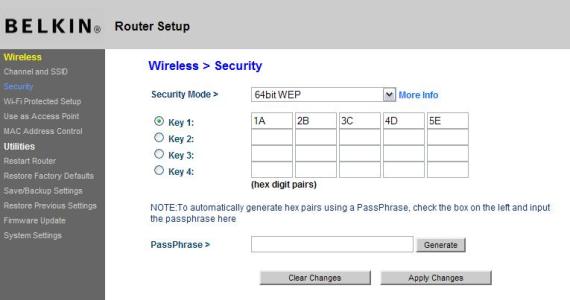 untuk tingkat securitynya pake yang 64 bit aj, soalnya klu pake yang 128bit susah akses (lemot).
untuk tingkat securitynya pake yang 64 bit aj, soalnya klu pake yang 128bit susah akses (lemot).
yah sekian dulu … masih awal-awal pake belkin. nanti klu ada kelebihan laennya aku posting….

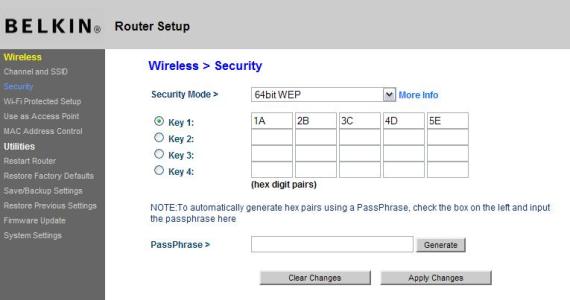 untuk tingkat securitynya pake yang 64 bit aj, soalnya klu pake yang 128bit susah akses (lemot).
untuk tingkat securitynya pake yang 64 bit aj, soalnya klu pake yang 128bit susah akses (lemot).
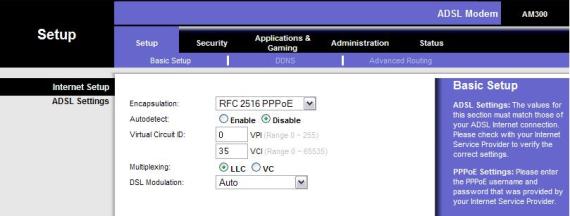

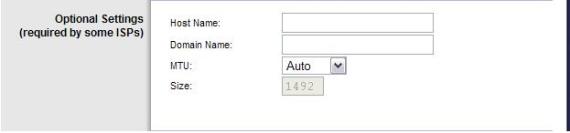 5. setelah semua di isi, check status pada tab status sehingga kluar seperti pada gambar :
5. setelah semua di isi, check status pada tab status sehingga kluar seperti pada gambar : jika belum connect maka tekan tombol connect.
jika belum connect maka tekan tombol connect.